J'ai décidé de publier cet article " comparaison " entre Excel et Access afin de vous aider à choisir le logiciel le plus approprié à vos différents projets. En effet, lorsque je reçois des demandes de devis, je m'aperçois que le logiciel choisi n'est pas approprié. Tout comme il ne vous viendrait pas à l'idée d'écrire un roman sur Excel ou de gérer votre budget sur PowerPoint, toutes vos données ne sont pas forcément destinées à être gérées par Excel ou par Access.
Un exemple flagrant de mauvaise utilisation serait de vouloir utiliser Access simplement pour lister ses contacts personnels ou professionnels. Cette base de données ne comporterait, dans ce cas, qu'une table, voire, au mieux, un formulaire et un état. Access étant un logiciel de base de données, autrement dit un " SGBDR " (Système de Gestion de Base de Données Relationnelles), il est utilisé afin de créer des relations entre les données, or, de toutes évidences, il n'y aura pas de relations entre les données dans ce projet. Excel est, quant à lui, un tableur permettant de faire des calculs, tableaux et graphiques. Cet exemple sera donc présenté sous forme de tableau.
Si vous souhaitez saisir vos données dans un formulaire, vous pouvez très bien le faire avec Excel. Toutefois, la création demandera plus de connaissances que la création d'un formulaire Access.
En effet, pour créer un formulaire de saisie sur Access, il vous suffira de cliquer sur l'onglet Créer > Assistant Formulaire 


En revanche, pour créer un formulaire sur Excel, il faudra le créer en langage VBA mais grâce au tutoriel sur la création d'un formulaire personnalisé sur Excel en VBA, vous devriez pouvoir vous en sortir


Dans quels cas utiliser Excel ou Access ?
Comme le conseille l' aide de Microsoft, lorsque vous démarrez un nouveau projet, posez-vous la question : est-ce que les données que je vais traiter vont être relationnelles ou non ? Si je reprends mon exemple de gestion de contacts évoqué plus haut, on comprend bien que chaque champ (nom, prénom, adresse...) ne sera pas réutilisé dans d'autres tables, il n'est donc pas nécessaire d'utiliser Access. À la place des requêtes, nous pourrons tout simplement utiliser les filtres et une bonne mise en page du classeur permettra de remplacer un état Access.
Si vos données sont relationnelles et/ou que votre projet comporte de nombreuses données (plusieurs milliers, Access permettant l'utilisation d'une base de données jusqu'à 2 GO et la création de 32 768 objets dans une même base) et/ou que vous avez besoin d'interroger votre base de données de manière plus complexe et/ou que vos données sont principalement au format texte (même si des calculs sont possibles avec Access, ce n'est pas son objectif principal qui est d'analyser les données grâce à sa plus grande capacité de filtre par rapport à Excel), alors vous devriez utiliser Access
Cependant, si vos données n'ont besoin que d'un affichage à 2 dimensions (colonnes et lignes) et/ou que beaucoup de calculs sont faits dans votre projet (Access possède de nombreuses fonctions en commun avec Excel, mais ne les possède pas en totalité, de plus, contrairement au tableur Access ne permet pas de choisir les données à calculer par simple clic sur les cellules, une faute dans le nom du contrôle à utiliser pour la fonction et vous vous retrouverez vite avec une erreur), Excel sera plus approprié. Ce dernier étant limité à 1 048 576 lignes et 16 384 colonnes pour sa version 2013, vous devez prendre le volume d'informations présentes dans votre base de données en considération afin de savoir si Excel ne sera pas dépassé au fil du temps pour la gestion de vos données.
Je développe actuellement une base de données sur Access assez complexe pour la gestion des devis et factures et, bien qu'elle ne soit pas encore terminée, mais presque, elle pèse moins de 4 MO, ce qui laisse de la marge pour atteindre les 2 GO !
Grâce à Access, vous pouvez créer de réelles applications dont vous pourrez presque cacher qu'il s'agit d'Access comme je l'ai fait pour un client qui souhaitait avoir un " logiciel " de recherche documentaire :
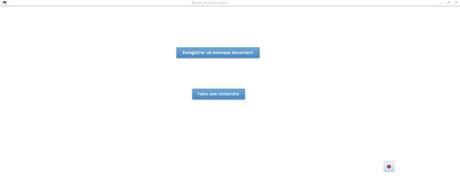
Enfin, si le fichier doit être partagé, Access sera, de premier abord, plus approprié car fait pour ça, mais Excel possède quelques fonctionnalités pour partager au mieux vos données.
Un exemple un peu plus complexe...
Pour terminer, nous allons voir un exemple sur lequel plusieurs abonnés se sont penchés : la gestion des factures.
Voici un exemple de projet, je souhaite créer des devis et des factures pour mon entreprise. J'aurais à ma disposition la liste des prospects, clients, produits et/ou services et je souhaiterais analyser mes ventes.
D'après les éléments de réponse apportés dans ce tutoriel, quel est, selon vous, le logiciel qui serait le plus approprié pour un tel projet ? Si vous avez bien suivi, vous devriez me répondre Access, mais, il y a un MAIS, car sinon ce serait trop facile

Personnellement, c'est également Access que j'utiliserai car, indéniablement, les données seraient en relation, car nous aurions une table facture qui reprendrait certaines informations de la table clients et de la table produits et comme une facture ne comportera pas forcément qu'un produit ou service, il faudra indiquer pour chaque facture ce qu'elle contient, ce qui ne pourrait pas " tenir " dans un fichier Excel puisque dans ce cas, chaque ligne devra représenter une facture et une des lignes la composant, ce qui affichera des redondances sur plusieurs lignes. Cependant, selon l'utilisation que vous en feriez, Excel pourrait suffire, mais aussi et surtout si vous ne possédez tout simplement pas Access, de même que si vous ne connaissez pas bien ce dernier, mais, dans ce cas, une petite formation pourrait remédier à ce problème tout comme la création de la structure du projet par un prestataire

Voici le facturier que j'ai créé et qui sera bientôt disponible sur le site :

Pour le moment, le nombre de données reste gérable ainsi que le nombre d'onglets. Là où cela se complique, c'est pour la sauvegarde des devis et factures édités. J'ai donc pour cela créé un bouton qui permet, d'une part, d'imprimer le devis ou la facture en version papier ou au format pdf pour l'envoyer au prospect ou au client et, d'une autre part, un bouton afin de la sauvegarder dans un fichier qui reprend tous les devis puis dans un autre fichier toutes les factures. Cependant, cela ne peut pas être utilisé dans le cas où vous éditeriez plusieurs centaines de factures chaque mois, car, au bout d'un moment, toute la mémoire de votre ordinateur ne serait plus suffisante (le nombre d'onglets dans un classeur étant limité par la quantité de mémoire RAM disponible ou à 255 feuilles pour les versions antérieures, le but n'étant pas d'avoir un fichier inutilisable, car trop lent).
Pourquoi serait-il donc préférable d'utiliser Access si Excel fait très bien l'affaire ?
Tout simplement parce que vos données seraient enregistrées automatiquement si vous utilisiez Access. Vous éditeriez votre devis ou facture de la même manière que dans Excel, mais ces derniers ne seraient pas écrasés par une nouvelle saisie et vous pourriez les retrouver sous forme d'état par exemple.
Par contre, ne foncez pas tête baissée dans un tel projet. Imaginons que votre grille tarifaire change. Avec Excel, aucun problème, les données sauvegardées dans votre " fichier de sauvegarde " étant copiées sans liaisons, les nouveaux tarifs saisis dans la grille tarifaire n'impacteraient pas vos anciens devis et factures. Cependant, si vous modifiez vos tarifs existants dans Access, vous allez vous retrouver avec un gros souci : les devis et factures déjà édités seront calculés avec les nouveaux tarifs ! Parfois, les données en relations ont leurs défauts. Pour remédier à cela, il faudra créer un nouvel enregistrement avec les nouveaux tarifs et indiquer à Access ceux que vous pouvez choisir dans un devis ou une facture pour ne pas vous retrouver avec 10 tarifs différents pour un seul produit ou service.
Voici un exemple de facture tirée de la base de données que je suis en train de créer :

En conclusion, Excel est plus simple à utiliser, mais si vous avez une base de données Access bien structurée, elle sera beaucoup plus efficace pour analyser les informations enregistrées et garder les éléments en mémoire. De plus, contrairement à Excel qui demande une action de la part de l'utilisateur, les données sont enregistrées automatiquement sur Access, ce qui réduit le risque de perte de données lié à un bug ou une panne électrique.
Toute base de données doit être réfléchie, car une fois que vous vous serez lancé, vous risquez d'aller dans tous les sens et finalement ne pas avoir une base de données optimisée et avoir des redondances. Le travail préparatoire (que nous verrons dans un prochain tutoriel) pour une base de données Access est une étape essentielle, mais, selon le projet que vous avez en tête, il peut être également utile de le faire pour Excel afin de mieux visualiser toutes les informations que vous aurez besoin pour une bonne utilisation de votre base de données, Excel ou Access, finale.
Téléchargez " Quelle est la différence entre Excel et Access et dans quels cas utiliser l'un ou l'autre ? " au format PDF


